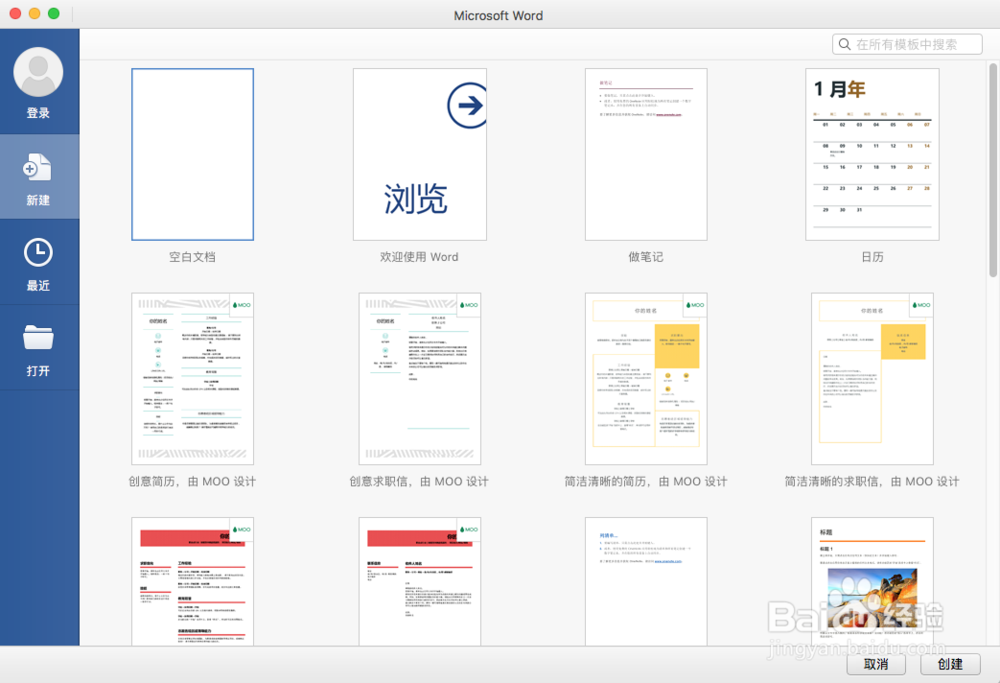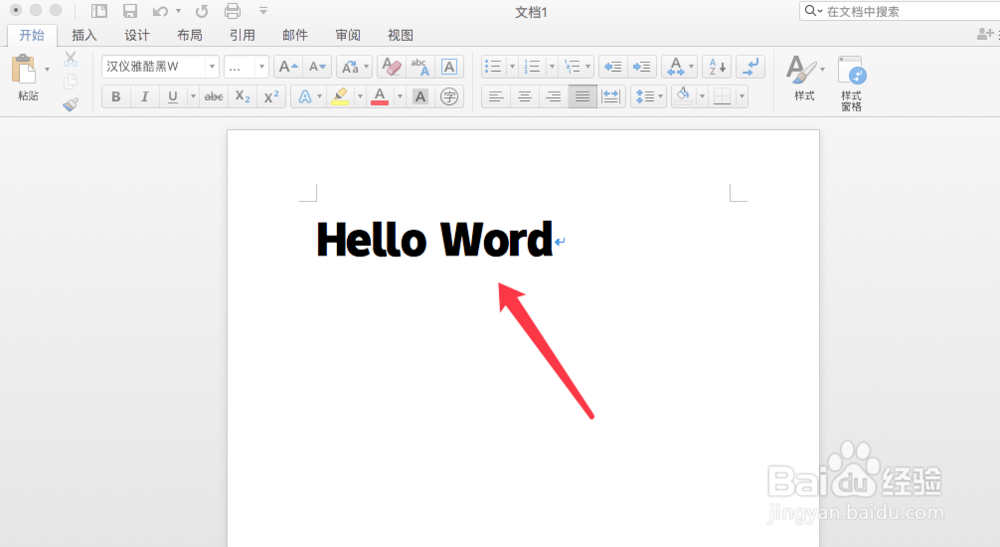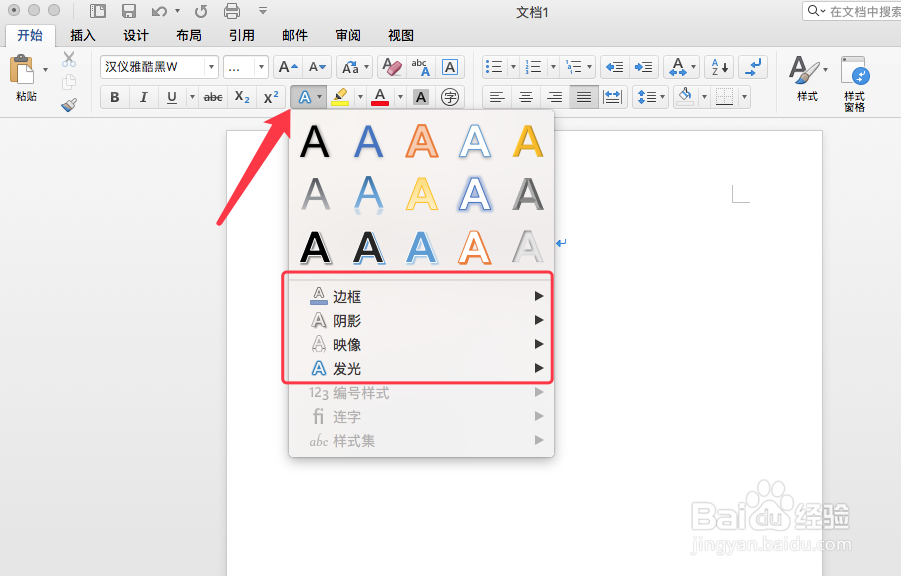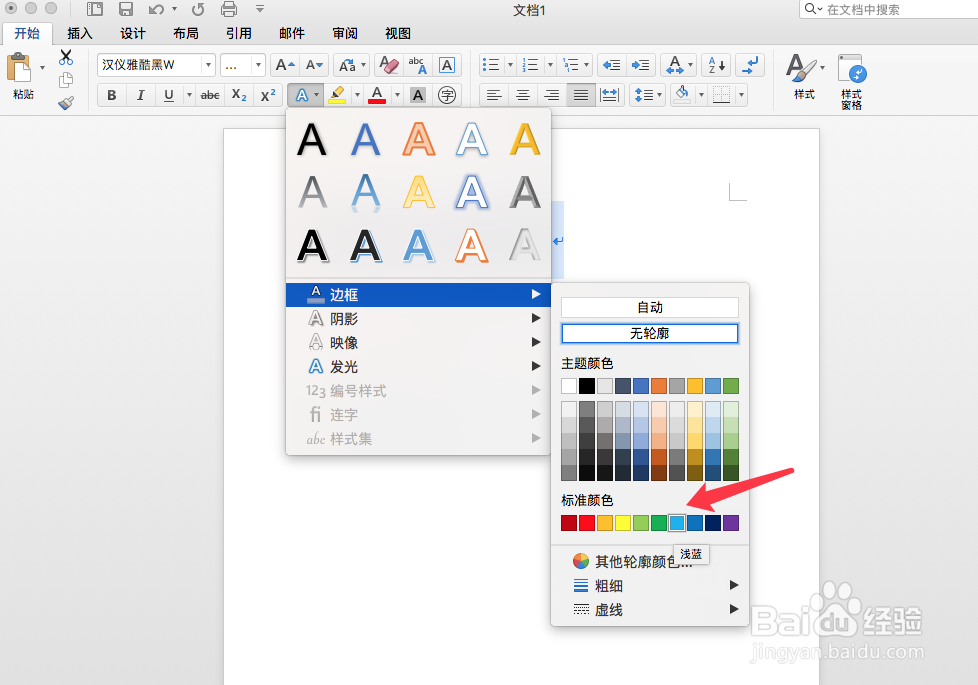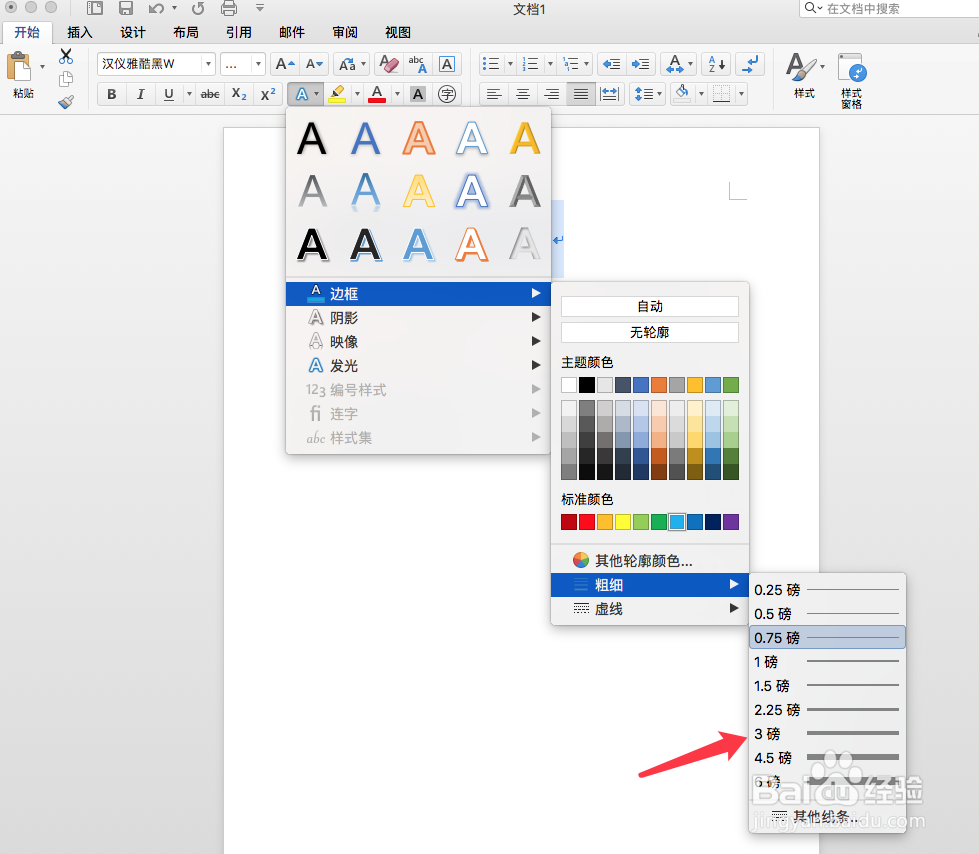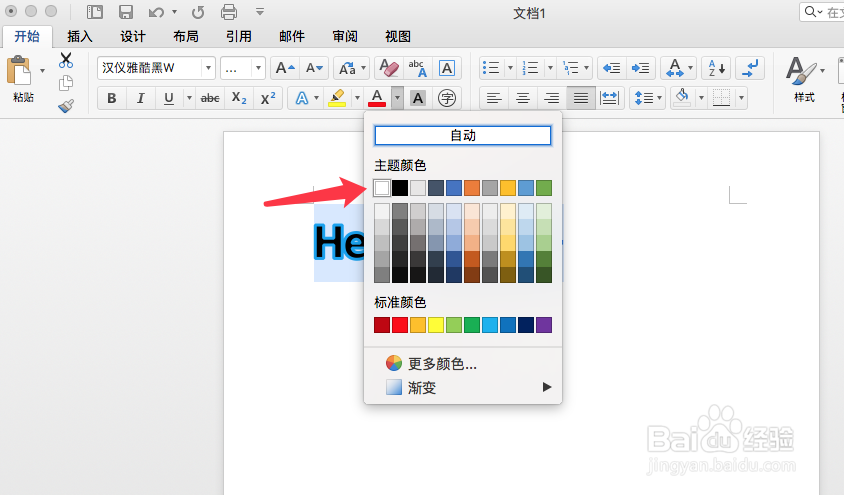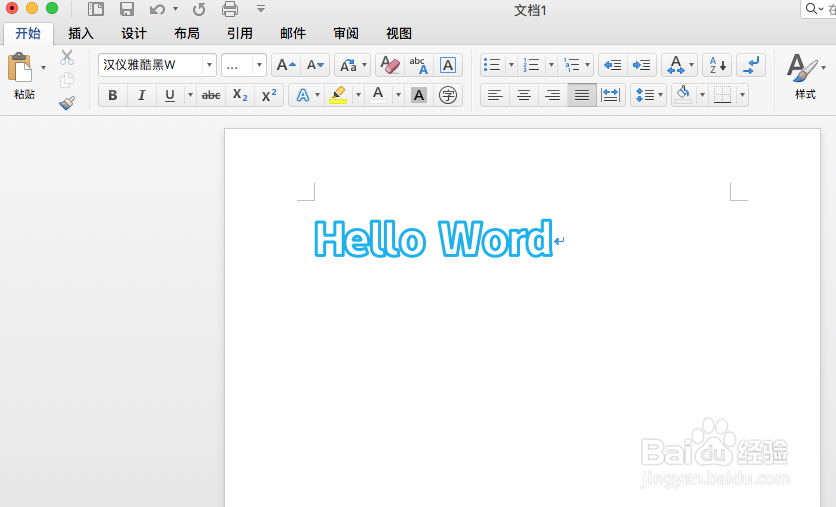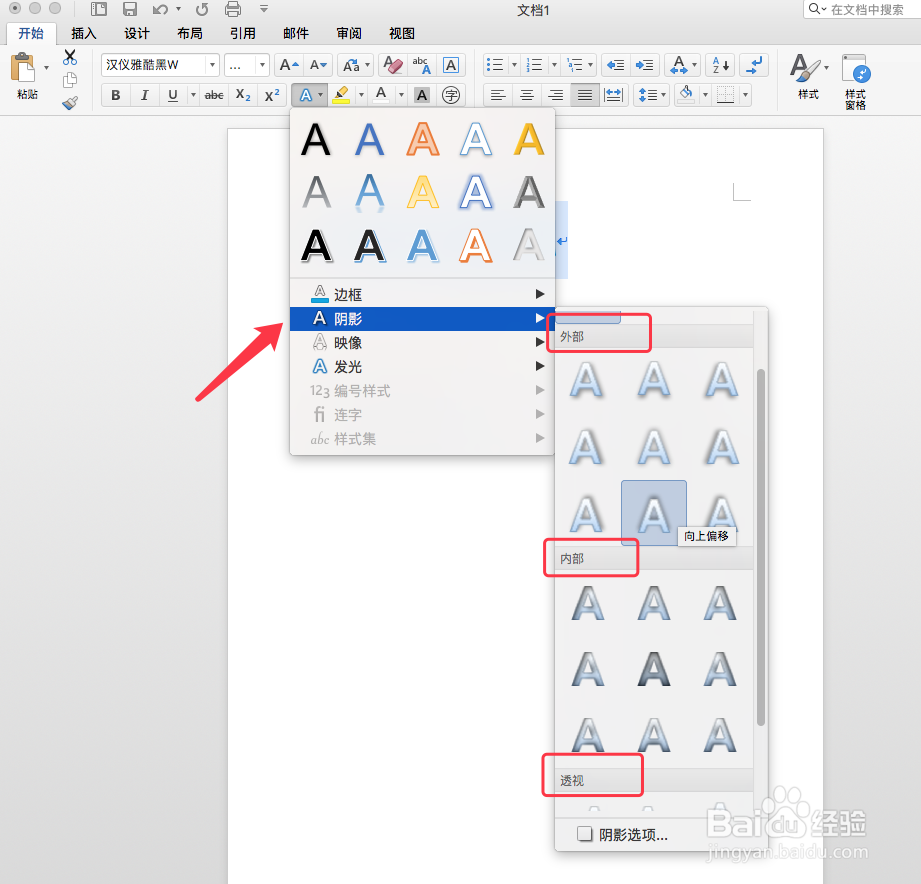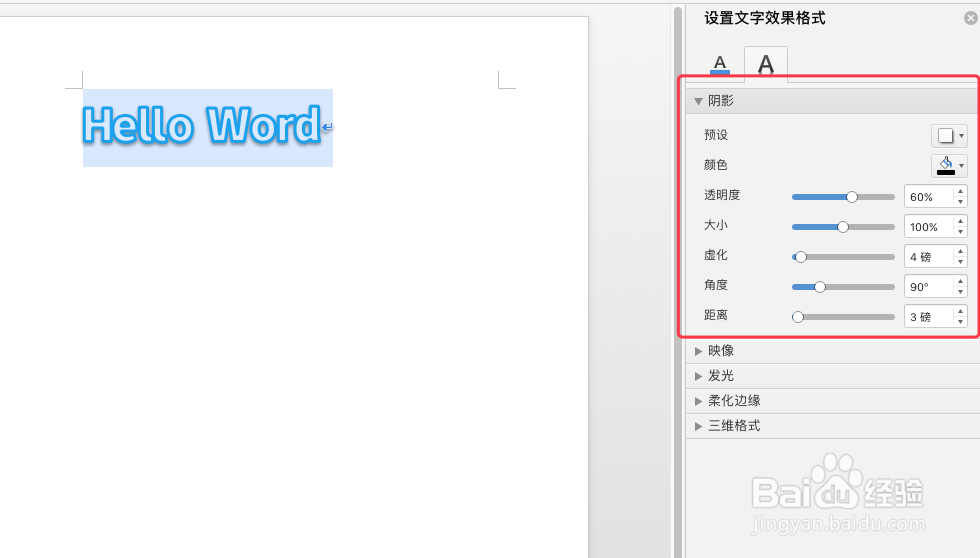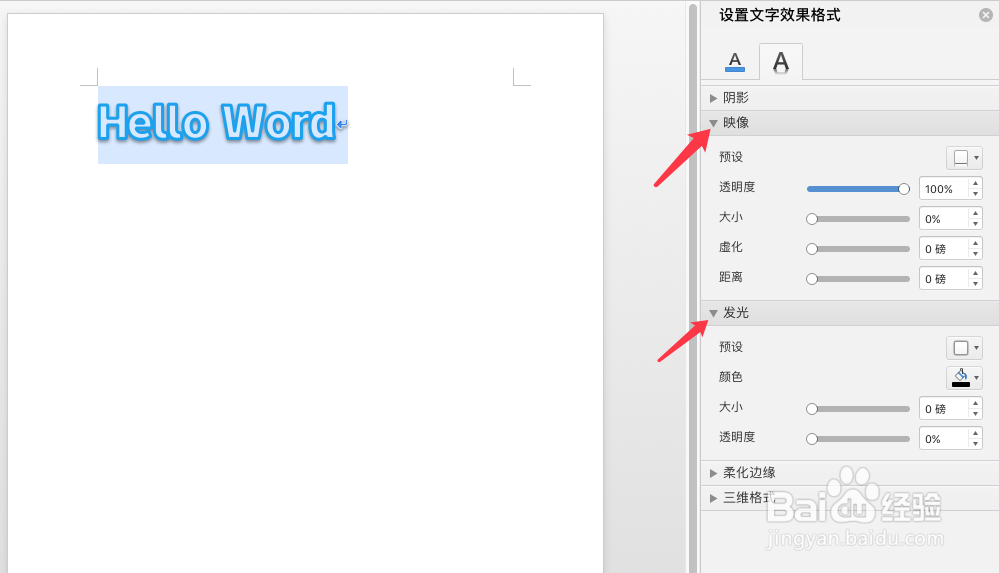word文档中如何自定义文字特效
1、在电脑中,打开Microsoft Word文档,小编使用的是2016版本的,建议你也使用这个或更高的版本
2、建立一个空白文档,输入“hello word”文本字样,并调整字体和字号大小
3、选择顶部菜单栏中的【文本效果】A字样的小图标,点击下拉箭头,就可以看到有软件自带的一些文本效果,不过这些并一定是我们想要的,这就需要自定义了,例如下方的边框、阴影、映像、发光等效果
4、将文本全选,开始定义文本的边框效果,可以根据软件中提供的主题颜色或标准颜色进行选择,这里选择了【浅蓝】
5、然后可以选择边框的粗细,这里选择的是3磅,还可以定义边框的线条
6、定义边框完毕后,发现字体的黑色和边框并不是很搭,选择字体,改变字体为白色
7、接下来,再来定义文本效果中的【阴影】效果,系蕙蝤叼翕统给出的有无阴影、外部、内部和透视效果,每种效果都有相对应的位置,都可以去尝试,这里选择了【外部】-【向下偏移】
8、也可以直接选择最底部的【阴影选项】,打开【设置文字效果格式】右侧栏目,就会发现很多文本效果都可以在这里选择
9、例如,关于阴影的特效,可以在这里智能化的改变阴影的颜色、透明度、角度等多种参数,完全是根据自己的喜好进行设置,和PS道理基本一样
10、接下来再来看看,映像和发光两种文本特效,和上面的阴影特效设置道理是一样的,只有不厌其烦的尝试,才能设计出属于自己喜欢的风格哦
声明:本网站引用、摘录或转载内容仅供网站访问者交流或参考,不代表本站立场,如存在版权或非法内容,请联系站长删除,联系邮箱:site.kefu@qq.com。
阅读量:82
阅读量:56
阅读量:53
阅读量:74
阅读量:31